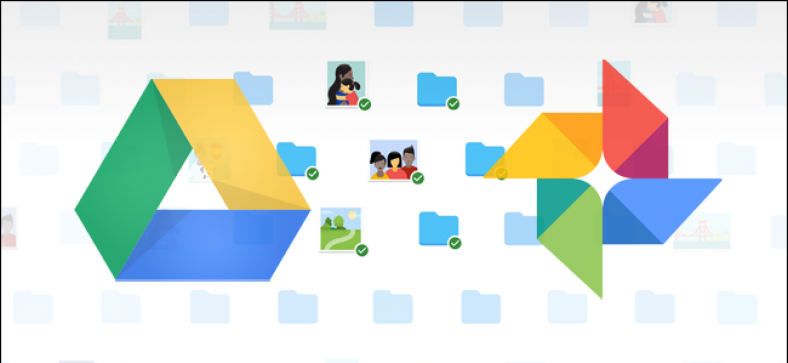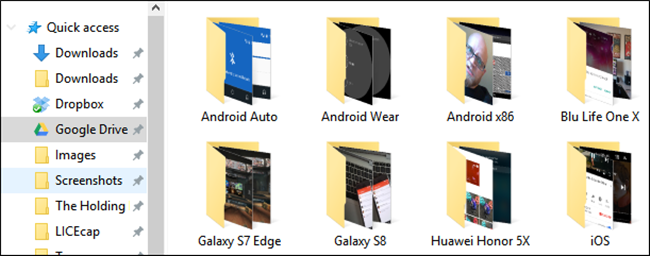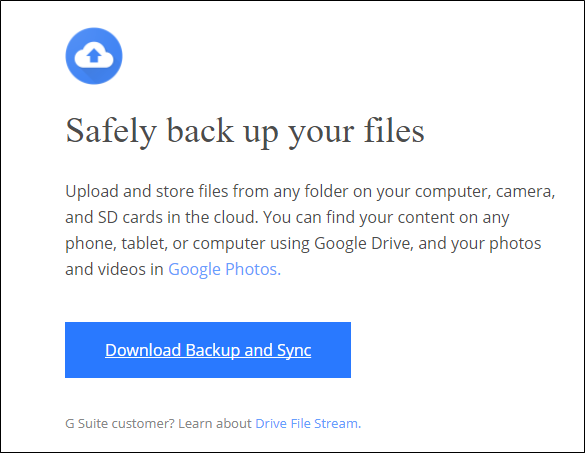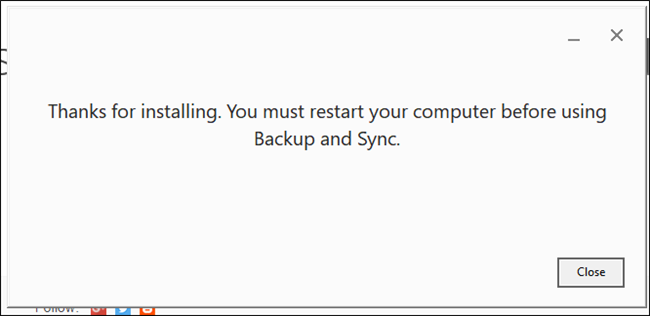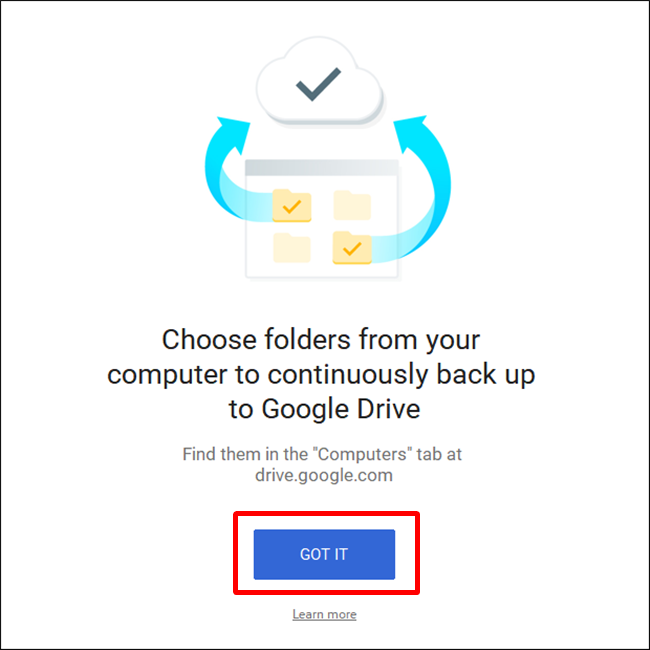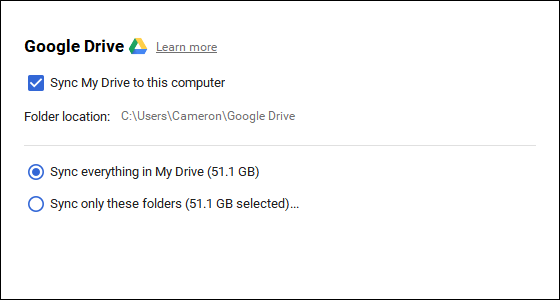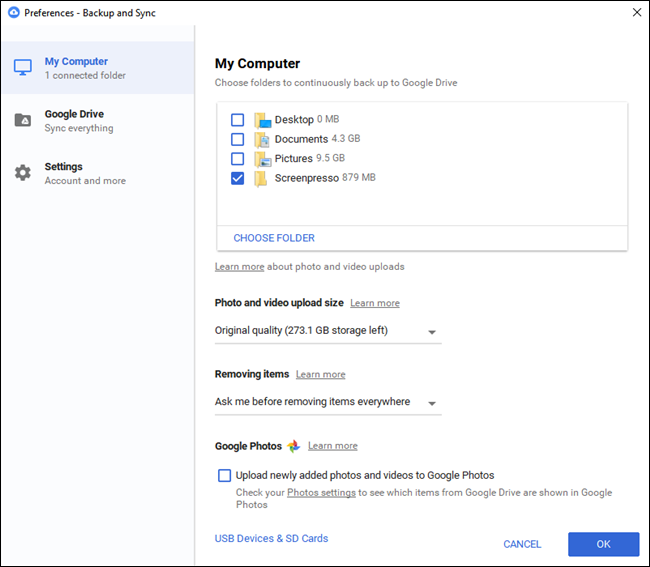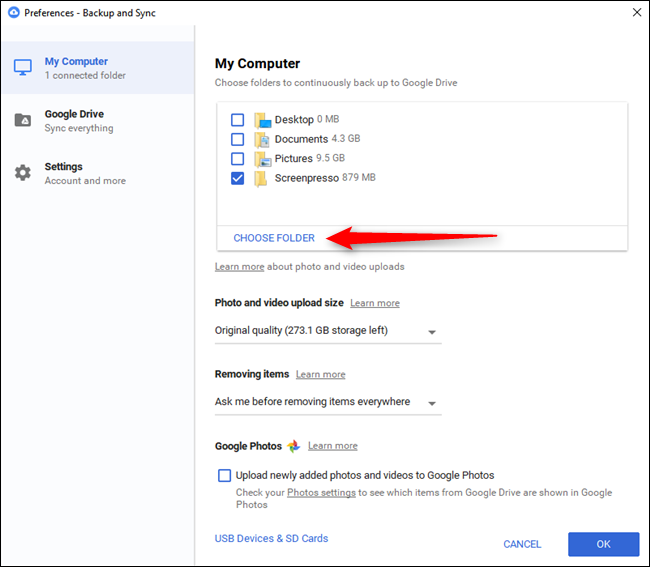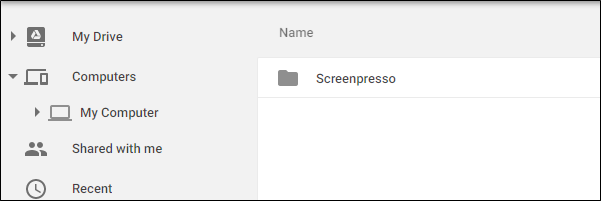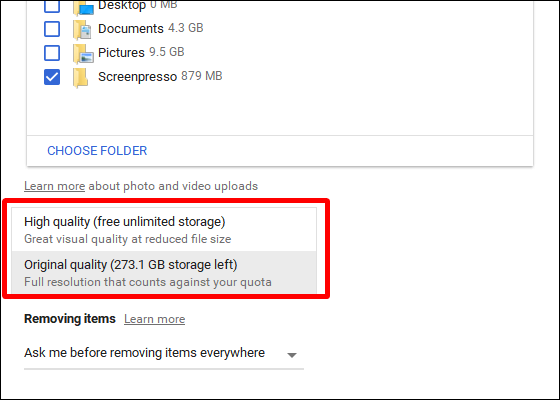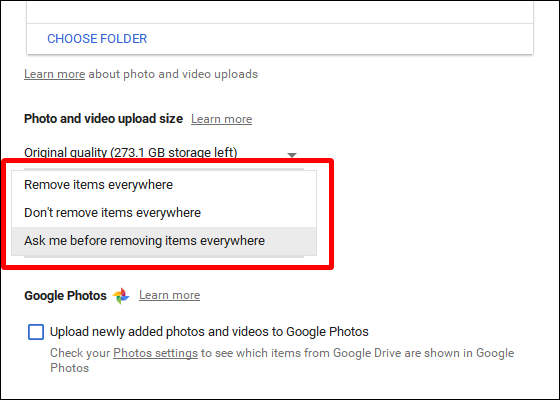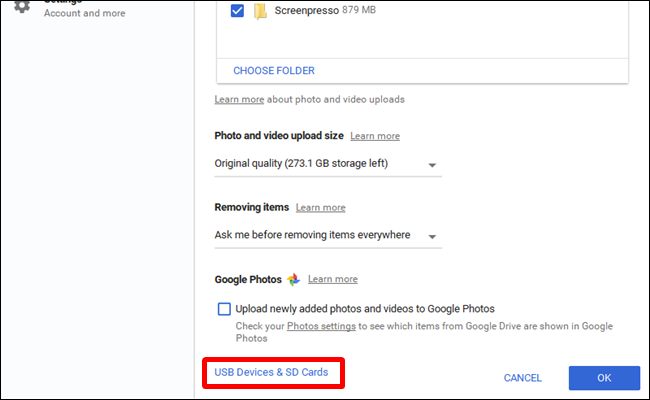Google beşa xwe dike da ku pê ewle be ku her kes ji daneyên xwe yên girîng paşpirtikek heye, û wan van demên dawî amûrek nû ji bo bikarhênerên Windows û Mac -ê derxistine da ku vê zêdegaviyê derxînin asta pêş. jê re tê gotin Backup û senkronîze bikin Hêsan, amûrek bilez û bikêr ji bo hilanîna pelên weyên girîng di ewr de.
Backup & Sync şûna Google Drive û Google Photos Uploader digire
Berî ku em têkevin nav wê, bila em pêşî piçek bipeyivin ka Backup û Sync bi rastî çi ye. Ger hûn bikarhênerek giran a Google -ê ne, dibe ku hûn bi amûrên hevdengkirina Google -ên din re jî nas in: Google Drive û Google Photos Uploader. Her du jî naha di Backup û Syncê de ne, ji ber vê yekê hûn dikarin hemî pelan, vîdyoyê, wêneyan û bêtir ji yek serîlêdanê kontrol bikin. Ev der e ku hûn ê kontrol bikin ka kîjan peldankên ji Drive bi PC -ya xwe an Mac -a xwe re û ji PC -ya xwe hevdeng dikin, û her weha hûn ê biryar bidin ka kîjan peldankên wêneyan di Pirtûkxaneya Wêneya xwe de werin paşve xistin.
Google Drive bi rastî bingeha amûrê Backup and Sync -ê ye, ji ber vê yekê ger we çu carî sepana Drive bikar neanî, dibe ku vegotinek piçûk hebe. Di bingeh de, ev amûra nû dê dihêle hûn hilanîna cloudê ya Google Drive -ya xwe bi komputera xwe re hevdeng bikin - gelo ew tevahiya Drive -ya we ye an tenê pel û peldankên taybetî ne. Van pelan dûv re wekî pelên herêmî li ser komputera we têne derman kirin, ji ber vê yekê tiştên weyên girîng her dem li ser her komputera ku hûn xwediyê wê ne (û di ewr) de nûvekirî ne.
Li vir îstîsnayek tenê pelên Google Docs (Sheets, Docs, û Slides) hene - ev pel hîn jî tenê serhêl in, ji ber ku Backup û Sync ji bo gihîştina negirêdayî nayê daxistin. Lêbelê, ew ê îkonan têxe peldanka weya Google Drive-ê, ji ber vê yekê hûn dikarin wan du-klîk bikin mîna ku ew belgeyên birêkûpêk bûn (hûn ê tenê pêwendiyek înternetê hewce bikin ku wan bibînin û biguherînin).
Backup and Sync di heman demê de amûrek din jî li hevkêşeyê zêde dike: Vebijarka ku peldankên taybetî ji PC an Mac-a xwe ji Google Drive-ê paşve hilînin. Mînakî, ez Google Drive-ê bikar tînim da ku hema hema her tiştî hilîne, ji ber vê yekê ew ji hemî amûrên min ên din ve tê gihîştin. Lê peldanka Screenshots li ser cîhaza weya Windows-ê ne di peldanka Drive-ê de ye - ew di peldanka Wêneyên PC-ya we de ye. Bi Backup and Sync re, ez wê gavê dikarim di her kêliyê de bigihîjim peldankê li ser yek ji cîhazên xwe yên din.
Li vir e ku meriv wê çawa saz dike û her tiştî senkronîze dike.
Gav XNUMX: Backup & Sync dakêşin û saz bikin
Bê guman, yekem tiştê ku divê hûn bikin ev e Backup û Syncê dakêşin . Bawer bikin ku hûn dakêşana rast ji bo cîhaza xwe (Mac an PC) distînin. Heke we berê Google Drive -ê saz kiriye, xem nekin - ev amûr dê bixweber şûna wê bide, û rakirin jî ne hewce ye.
Pêdivî ye ku ew pir zû dakêşin, û hûn ê hewce bikin ku gava ku hûn qediya sazker bi rêve bibe. Ger hûn Google Chrome -ê bikar tînin (wekî ku divê hûn bikin), tenê bişkoja dakêşanê ya li binê rûpelê bikirtînin.
Piştî çend hûrdeman, Backup û Sync dê were saz kirin. Dema ku wiya hat kirin ji min hat xwestin ku ez ji ber sedemên ku ji min re nenas in kompîturê ji nû ve bidin dest pê kirin - min nekir, û dîsa jî her tişt baş dixebite. Vê bigirin, Google.
Ger sepana Google Drive-ya we jixwe sazkirî heye, divê Backup & Sync bixweber têkeve nav hesabê Google-ya xwe. Heke na, hûn ê hewce ne ku têkevinê. Dûv re, ekrana destpêka bilez dê we agahdar bike ka sepan çi ye: paşvekişîna tiştên xwe. Pêl bikirtînin da ku biçin serlêdanê.
Gav XNUMX: Peldankên ku ji Google Drive -ê hevdeng bikin hilbijêrin
Amûra Backup and Sync li du beşên sereke dabeş dibe:
- GoogleDrive: Ev heman fonksiyonê wekî sepana orîjînal a Google Drive -ê dike. Hûn dikarin peldankên ku hûn dixwazin ji hilanîna cloudê ya Google Drive -ya xwe senkronîze bikin hilbijêrin, û ew ê di peldanka Google Drive -ê de li ser komputera we xuya bibin. Tiştê ku hûn têxin vê peldankê dê bi Google Drive re jî hevdeng bibe.
- PC: Ev beş nû ye, û ew dihêle hûn pelên di navbera komputera xwe û ajokarê de hevdeng bikin bêyî ku hûn wan di peldanka Google Drive -ya xwerû de bi cîh bikin. Tenê peldankên ji PC -ya xwe yên ku hûn dixwazin senkronîze bikin hilbijêrin, û ew ê bi hilanîna cloudê we re hevdeng bibin (her çend ew ji bilî hemî pelên weyên din ên Drive -yê, li beşek veqetandî ya navbeyna Google Drive -ê xuya bibin).
Ka em pêşî bi beşa Google Drive -ê dest pê bikin - ew di navnîşê de duyemîn e, lê ew pir hêsan e û dê ji her kesê / a ku berê Google Drive -ê bikar tîne re nas be.
Di vê menuê de hin vebijarkên taybetî hene. Hûn dikarin:
- Pelên min bi vê komputerê senkronîze bikin: Vê vebijarkê bikar bînin da ku senkronîzasyona Google Drive -ê bi komputera xwe ve çalak bikin/betal bikin.
- Her tiştê di ajokera min de senkronîze bikin: Bixweber tevahiya naveroka Google Drive -ê bi komputera we ve hevdeng dike.
- Tenê van peldankan hevdeng bikin: Ew dihêle hûn peldankên ku ji Drive bi komputera xwe ve hevdeng bikin hilbijêrin.
Vana pir rasterast in - tenê tiştê ku hûn dixwazin hevdeng bikin hilbijêrin û wê bikin.
Gava XNUMX: Pelên din ên li ser PC -ya xwe hilbijêrin ku bi hev re hevdeng bikin
Dûv re, werin em li beşa My Computer -ê binihêrin, li wir hûn dikarin peldankên din ên li ser komputera xwe hilbijêrin ku bi wan re hevdeng bibin. Hin vebijarkên ku jixwe li vir hene hene: Sermaseyê, Belge û Wêne. Hûn dikarin tenê qutiya li kêleka vebijarkê biceribînin da ku ji vê malperê heya Google Drive -ê her tiştî bi tevahî hilîne. bingehîn.
Lê heke hûn dixwazin hûrguliyên bêtir bistînin û tenê peldankek taybetî kopî bikin, hûn dikarin wiya bi tikandina vebijarka Hilbijartina Peldankê bikin. Tenê biçin peldanka ku hûn dixwazin hilanînê bikin, û li ser Hilbijêre Peldankê bikirtînin. Her tişt li ser wê ye.
Nîşe: Pelên ku hûn ji derve senkronîze dikin dê digel hemî pelên weyên din di peldanka Drive -yê de li Drive -ê xuya nebin. Ji bo gihîştina van pelan, serî lê bidin Google Drive li ser tevn In di menuya çepê de li ser "Komputerên Min" bikirtînin. Ev vebijark di sepanên mobîl ên Drive de jî heye.
Heke hûn dixwazin pel an peldankek di binê "My Drive" de xuya bibe, hûn ê hewce bikin ku ew bi awayê kevnare senkronîze bikin: bi danîna wê di hundurê peldanka Google Drive-ê de li ser komputera xwe.
Gava XNUMX: Mîhengên barkirina wêneya xwe rast bikin
di bin Vebijarkên Peldankan de di beşa "Ewle" de.PCHer weha hûn dikarin hilbijêrin ka hûn çawa dixwazin wêneyan paşde bigirin (bê guman ger hûn hilbijêrin ku ji komputera xwe wêneyan paşde bavêjin): Kalîteya orîjînal, ku dê di ajokera we de cîh bigire, an Kalîteya Bilind, ku dê negire di cîhaza we de cîh hebe. Ya paşîn algorîtmayên zexmkirina zexm bikar tîne da ku mezinahiya wêneyê bêyî kêmkirina kalîteyê kêm bike,
Her weha hûn dikarin diyar bikin ka hûn çawa dixwazin vebijarkên jêbirinê kontrol bikin: Tiştan li her deverê rakin, tiştan li her deverê dernexînin, an berî ku hûn tiştan li her derê rakin bipirsin. Vebijarka paşîn wekî xwerû tête destnîşan kirin, ku bi rastî bi her awayî watedar dibe. Hêsan in ku vê li gorî hewcedariyên xwe biguhezînin.
Di dawiyê de, hûn dikarin qutiya li beşa Google Photos -ê kontrol bikin da ku komputera xwe bixweber ji bo wêneyên nû şeh bike û wan li Google Photos -ê bar bike. Di binê de vebijarkek piçûk jî heye ku jê re "Amûrên USB û Kartên SD" tê gotin, ku hûn bixwazin hûn dikarin wan bikar bînin da ku pelên ji kameraya dîjîtal an ajokarên USB -ya xwe bixweber bicivînin. Tenê ajokar an qertê pêve bikin û tiştê ku hûn dixwazin bi wê bikin hilbijêrin.
Hin têbiniyên pêvek di derbarê Backup û Sync de
Ew bi rastî hemî di derbarê Backup û Hevrêziyê de ye, lê çend tiştên din ên hêja hene ku balê bikişînin:
- Hûn dikarin navê komputera xwe bi tikandina li ser nivîsa "Komputera min" (an nivîsa wekhev) a li serê rûpela "Komputera min" bikirtînin û navek taybetî lê bidin.
- Hûn dikarin bi hêsanî hilanîna Drive -ya xwe nûve bikin an hesabê xwe ji tabê Mîhengan veqetînin.
- Qanûnên destpêkirina pergalê, îkona hevdengkirina pelê, û mîhengên rast-klîk jî dikarin di tabloya Mîhengan de werin guheztin.
- Çalakiya torê ya hilanînê û hevdengkirinê dikare di beşa Mîhengên Torgilokê ya tabê Mîhengan de were sînorkirin. Proxies dikarin taybetî bin, û ger hewce be rêjeyên dakêşandin/barkirinê têne diyar kirin.
- Amûra Backup and Sync dê heya ku tê xebitandin di tixûbê pergala komputera we de bimîne. Ji bo gihîştina mîhengên wê, tenê li ser îkona wê ya di dozê de bikirtînin, li quncikê jorîn ê rastê menuya sê-xalî bikirtînin, û Preferences hilbijêrin.
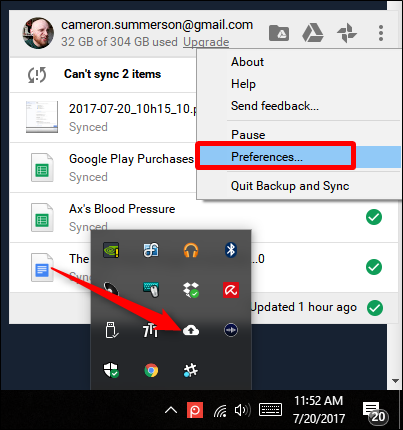
Ew pir pir e, bi rastî. Ew amûrek hêsan e.